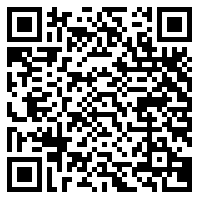Comment créer et publier des documents dans HTML5 Canvas – Facile et pratique

Adobe a beaucoup donné à parler depuis sa création. Les différents programmes nés de cette organisation ont changé la façon de créer, concevoir et modifier des éléments de contenu numérique, principalement pour les réseaux sociaux les plus populaires .
Il existe de nombreux programmes de renommée mondiale qui font partie d’Adobe Inc. Cette fois, vous en apprendrez un peu plus sur ce qu’est Adobe Animate CC .
Qu’est-ce qu’Adobe Animate CC?
C’est l’ un des plus connus de l’entreprise . Cet outil vous permet de créer et de manipuler des graphiques vectoriels tels que Corel Photo Paint . Ce programme est un studio d’animation idéal pour fournir du contenu numérique interactif.

Outils de conception
Il dispose d’un arsenal d’ outils varié qui vous permet d’aller un peu plus loin dans vos créations. Certaines des fonctionnalités que vous pouvez obtenir dans son interface sont:
- Graphiques vectoriels et raster.
- Sonner.
- Code de panorama.
- Flux vidéo.
- Audio bidirectionnel (uniquement lorsqu’il est utilisé avec Macromedia Flash Communication Server).
Son utilisation dans les grandes entreprises
Les noms des principales chaînes de télévision ont utilisé ce programme pour la création et la conception de films et de séries. Certains des plus connus sont:
- Cartoon Network : Le monde incroyable de Gumball, Adventure Time, Foster’s Mansion for Imaginary Friends.
- Disney : Kick Buttowski, Gravity Falls, Wreck-It Ralph.
- Nickelodeon : Danny Phantom, la maison forte, les parents assez étranges.
- Pixar : Animation du générique de films comme Wall-E, Les Indestructibles et Ratatouille.
Application HTML5
Ce programme était anciennement connu sous le nom d’ Adobe Flash Professional , Macromedia Flash et FutureSplash Animator . Ce n’est qu’en décembre 2015 que la société a annoncé qu’elle serait rebaptisée Adobe Animate, afin de dissocier les programmes précédents avec Adoble Flash Player et la création de HTML5.
Grâce à Canvas, la génération de graphiques ou le rendu dynamique a été autorisé pour les graphiques 2D et bitmap .
Créer et publier des documents dans HTML5 Canvas
Si vous commencez à vous intéresser à ce monde de création et de design , vous pourrez cette fois connaître les premières étapes à suivre pour concevoir un document et le publier dans HTML5 Canvas .

Processus de création
Pour créer un document HTML5 Canvas, vous pouvez, depuis la page d’accueil d’ Adobe Animate , cliquer sur l’option HTML Canvas dans la section Create New.
Si, pour une raison quelconque, vous ne pouvez pas voir cette boîte, vous pouvez effectuer le processus de création comme suit:
- Accédez à l’onglet Fichier.
- Nouveau.
- Sélectionnez le type de canevas HTML5.
- Cliquez sur Accepter.
Procédé de design
Une fois que vous avez la scène sur laquelle vous pouvez concevoir, il est temps d’utiliser les différents outils qu’Adobe Animate vous propose . Si vous commencez tout juste à utiliser ce programme, vous devez être patient lorsque vous explorez les options.
Commencer à concevoir
Idéalement, pour commencer à apprendre à utiliser Adobe Animate, vous devez commencer à utiliser les outils crayon , car ils sont les plus faciles à manipuler.
À partir de cette fonction, vous pouvez commencer à dessiner et à animer . Pour ajouter des images vides, appuyez sur F7 et continuez à dessiner jusqu’à ce que vous ayez terminé l’animation que vous souhaitez rendre.
Enregistrez votre design
Une fois que vous avez terminé le processus de création et de conception, procédez à son enregistrement . Pour le publier plus tard. En ce sens, vous devez cliquer sur:
- Onglet Fichier.
- Sauvegarder.
- Créez un nouveau dossier pour votre conception.
- Appuyez sur Ctrl + Entrée pour afficher l’animation dans votre navigateur.
Processus de publication
Revenez à Adobe Animate pour afficher les options de configuration pour la publication de la conception que vous avez créée. Pour cela:
- Cliquez sur le fichier.
- Publiez les paramètres.
- Une boîte de dialogue apparaîtra, dans laquelle vous attribuerez un nouveau nom à votre conception (si votre conception avait été nommée, par exemple, animation, définissez-la sur animation2).
- Assurez-vous que toutes les cases de la section Fichiers de sortie sont cochées.
- Cliquez sur Accepter.
- Revenez à l’onglet Fichier et sélectionnez l’option Publier.
De cette façon, lorsque vous revenez dans le dossier que vous aviez créé pour votre conception, vous trouverez 2 nouveaux fichiers: HTML et JavaScript avec le nouveau nom que vous avez attribué à votre animation.